La synchronisation entre
deux (2) micro-ordinateurs
deux (2) micro-ordinateurs
Nous sommes de plus en plus nombreux à avoir adopté l’ordinateur portatif. Quoi de plus utile
ou agréable, en effet, que de se donner la liberté d’aller travailler dans un parc, d’apporter tous nos documents chez un collègue ou un client en cas de besoin, ou de rattraper du temps perdu dans le train ou l’autocar ?
*L’anarchie
Le problème numéro un, dans ce cas, concerne la synchronisation avec le poste de travail principal. En effet, comment être sûr que vous n’oubliez rien quand vous transférez vos données sur votre portatif avant de partir ?
Et quand, deux jours après votre retour, vous vous réinstallez devant votre microordinateur, êtes-vous toujours bien sûr que vous avez tout retransféré ? Comment savoir de quel côté sont les fichiers les plus récents ? Et, comble de l’angoisse, si certains fichiers étaient plus récents sur l’un, et d’autres plus récents sur l’autre?
Sans compter que les transferts peuvent s’avérer laborieux du fait que les fichiers ne se trouvent pas tous dans le même répertoire. Ainsi, en plus des textes sur lesquels vous travaillez, vous voudrez peut-être aussi copier quelques fichiers personnels, des fichiers de vos outils d’aide à la traduction (mémoires de traduction, fichiers terminologiques), voire vos fichiers de courrier électronique, votre fichier normal.dot (pour conserver les personnalisations dans Word), vos signets, votre agenda, e.t.c. ...
Comment aller tout ramasser à gauche et à droite en étant sûr de ne rien oublier, et surtout, comment simplifier l’opération le plus possible ?
L’harmonie
L’idéal consiste à avoir un contact permanent entre les deux ordinateurs et à s’assurer en tout temps d’en « synchroniser » le contenu.
Le contact permanent s’obtient par l’installation d’un réseau local, opération aujourd’hui simple et relativement peu coûteuse.
Une fois le réseau installé entre en jeu le logiciel TreeComp.
 TreeComp est un gratuiciel que l’on peut télécharger à [Vous devez être inscrit et connecté pour voir ce lien].
TreeComp est un gratuiciel que l’on peut télécharger à [Vous devez être inscrit et connecté pour voir ce lien].Facile à apprendre et à utiliser, il permet de « synchroniser » deux ordinateurs. Mieux encore, il analyse en quelques secondes le contenu de deux disques pour vous dire, en détail, quels fichiers sont plus récents sur l’un et sur l’autre.
La figure 1 montre les informations livrées par TreeComp. L’opération préalable a simplement consisté, pour l’utilisateur, à désigner les deux répertoires à comparer. Dans l’exemple de la figure, il s’agit de deux répertoires portant le même nom (\Quirt\UTIL), mais dont l’un est sur un disque C: et l’autre sur un disque D:.
Les répertoires pourraient aussi porter des noms différents (mais pas les sous-répertoires, évidemment).
Une fois cela posé, TreeComp analyse le contenu des deux arbres et affiche le résultat. Pour simplifier les choses, les appareils sont désignés comme « l’ordinateur de gauche » (en bleu) et « l’ordinateur de droite » (en rouge).
Dans le panneau senestre, TreeComp montre l’arbre du répertoire. Il se lit comme l’Explorateur de Windows. Un point noir signifie que le contenu du sous-répertoire en question est strictement le même sur les deux appareils.
Un point bleu, que le sous-répertoire n’existe pas à droite. Un point rouge, qu’il n’existe pas à gauche. Et un point mixte (bleu et rouge), qu’il existe des deux côtés, mais que le contenu n’est pas identique.
Dans le panneau de droite, on a le détail du sous-répertoire sélectionné. Les points rouges, bleus et noirs ont la même signification que dans le panneau de gauche (le logiciel nous permet de masquer les points noirs, car on s’intéresse surtout aux différences). À cela s’ajoutent les flèches bicolores. Si la flèche pointe vers la gauche, c’est que le fichier est plus récent à droite (donc qu’on voudra le copier vers la gauche), et vice versa.
On peut ainsi savoir exactement l’état relatif de nos deux appareils. Évidemment, il n’est pas nécessaire de tout regarder en détail. Une commande raccourcie permet de copier en bloc tous les fichiers qui sont nouveaux ou plus récents sur un des deux appareils. Avant d’amorcer le processus, TreeComp affiche d’un coup la liste des opérations qu’il fera (copie de chaque fichier, création de répertoires, e.t.c. ...) et ne procède pas sans confirmation.
Des copies de sécurité, même sur un même ordinateur
Dernier avantage non négligeable : grâce à la synchronisation quotidienne (il suffit d’une minute) chacun des deux ordinateurs peut devenir une copie de sécurité pour l’autre. D’ailleurs, dans cette optique, on peut aussi se servir de TreeComp pour copier les fichiers d’une partition à l’autre, sur le même ordinateur.















» oui madame !
» ça pique !!!
» C’est mathématiquement, philosophiquement idiot !
» Le saviez-vous?Au 19ème siècle, la cocaïne était utilisée pour traiter la dépression et les maux de dents !
» gentil toutou
» oh oui !
» bon appétit
» Le saviez-vous?La reconnaissance de soi chez les animaux
» la méprise
» oh oui !
» la dictée
» Le saviez-vous?Le détenteur du record du monde de tir à l’arc n’a pas de bras !
» heureusement qu'elle est la !
» dessous de table !
» c'est très bien
» Le saviez-vous? La plus petite guitare du monde a la taille d’un globule rouge !
» affreux !!!
» le marque-pages
» merci du conseil
» Le saviez-vous?En 2008, une plage a été volée en Jamaïque, tout le sable a été dérobé !
» coooooool
» bonne question !
» chère Dr
» Le saviez-vous?Au 19ème siècle, en Grande-Bretagne, une tentative de suicide était punie par pendaison